Verschillende Xbox One- en Xbox 360-gebruikers melden dat ze worstelen met de Xbox Live-fout 8015190E. Ze krijgen meestal de Je console kan geen verbinding maken met Xbox Live bericht vergezeld van de foutcode 8015190E en ze kunnen plotseling geen verbinding maken met de Xbox Live-servers.
Als dat jou ook overkomt, weet je zeker dat je je afvraagt of er iets aan deze situatie te doen is. Dit duurt slechts een paar seconden van uw tijd, dus ga naar de officiële Xbox Live-statuspagina. Als u waarschuwingen ziet, hoeft u alleen maar te wachten tot de service weer actief is en het vervolgens opnieuw te proberen.
Als geen van de services op de Xbox Live-statuspagina er echter verdacht uitziet, betekent dit dat je klaar bent om wat drastischer opties te proberen om de 8015190E-foutcode te herstellen.
Wat kan ik doen als ik Xbox Live-fout 8015190E krijg?
1. Start uw Xbox-console opnieuw op

- druk de Gids knop op uw controller.
- Vind uw weg naar het systeemmenu door driemaal op de rechterbumper te drukken.
- Selecteer Start de console opnieuw.
- Selecteer vervolgens het Herstart optie vanuit het volgende venster.
Zoals je kunt zien, is het een vrij eenvoudig proces om je Xbox uit en weer in te schakelen. Door het snel opnieuw op te starten, worden berichten als die van u vaak gewist, maar u kunt er ook voor kiezen om volledig uit te schakelen. Je zou kunnen beginnen door de Xbox-knop op de console ongeveer 10 seconden ingedrukt te houden. De console wordt onmiddellijk uitgeschakeld.
Koppel de voedingskabel van de console los en wacht minimaal 10 seconden om de voeding te resetten. Sluit de stroomkabel van de console weer aan. Schakel ten slotte de console in door op de Xbox-knop te drukken.
2. Schakel UPnP in op uw router
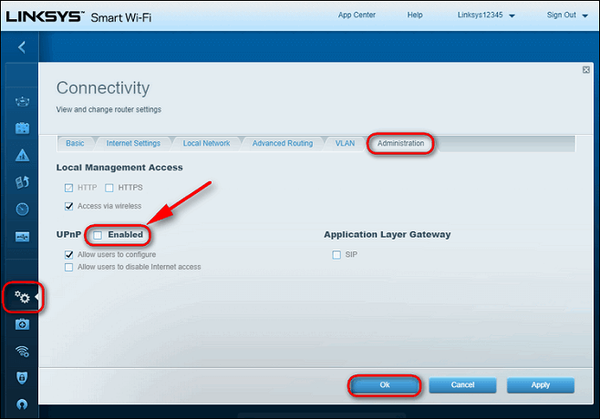
- Om de procedure te starten, moet u controleren of uw console is verbonden met de router waartoe u toegang wilt krijgen.
- Type 192.168.1.1 of 192.168.0.1 in uw standaardbrowser en druk op Enter om de pagina met routerinstellingen te openen.
- Dit zijn de meest gebruikte standaard IP-adressen. Als ze voor u niet werken, zoek dan het IP-adres van uw router. Start het Opdrachtprompt typ eerst: ipconfig / all en raak Enter.
- Zodra u op de eerste inlogpagina bent aangekomen, voert u de inloggegevens van uw router in. Ze zijn standaard, beheerder en 1234.
- Ga naar het Connectiviteitspagina.
- Selecteer de Beheer tabblad.
- Zorg ervoor dat u het bijbehorende selectievakje aanvinkt.
- Start eerst de router opnieuw op en vervolgens uw console om ervoor te zorgen dat alle benodigde poorten zijn geopend.
- Zodra de volgende keer opstarten is voltooid, start u het spel opnieuw en kijkt u of het probleem nu is opgelost.
Een andere geweldige procedure voor het oplossen van problemen met het bericht Xbox Live-fout 8015190E is door de optie Universal Plug and Play in te schakelen op uw router / modem. Dit zou je netwerkapparaat moeten helpen om de poorten die vereist zijn voor je Xbox-console door te sturen en de fout te verhelpen, dus voer de bovenstaande stappen uit.
Bent u niet bekend met de opdrachtprompt? Lees onze handleiding en werken in de opdrachtprompt wordt als een kinderspel.
3. Voer een harde reset uit
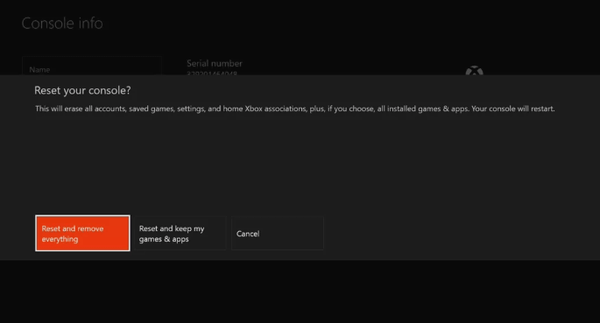
- druk de Xbox-knop om de gids te openen.
- Selecteer Systeem> Instellingen> Systeem> Consolegegevens.
- Selecteer Reset de console.
- Kies de gewenste optie om de console te resetten: Reset en bewaar mijn games en bewaar mijn games en apps of Reset en verwijder alles.
- U kunt er ook voor kiezen om te annuleren als u uw console niet naar de fabrieksinstellingen wilt herstellen.
- Wacht nu een tijdje terwijl de console zichzelf terugzet naar de fabrieksinstellingen.
Als de bovenstaande stappen het probleem waarmee u wordt geconfronteerd niet oplossen, is het wellicht de moeite waard om een harde reset uit te voeren. Het opnieuw opstarten van uw console is niet altijd voldoende om de overtollige gegevens te wissen. Mogelijk moet u wat verder gaan om ervoor te zorgen dat dit gebeurt.
Veel Xbox-gebruikers hebben al bevestigd dat deze methode effectief is in het opnieuw aanmelden bij hun account zonder de 8015190E-fout langer tegen te komen. Volg de bovenstaande stappen als u klaar bent om uw console terug te zetten naar de fabrieksinstellingen.
Houd er rekening mee dat als u uw console terugzet naar de fabrieksinstellingen, alle accounts, opgeslagen games en instellingen worden gewist, dus u kunt zich beter aanmelden en verbinding maken met Xbox Live als u uw gegevens wilt synchroniseren. En als u problemen ondervindt bij het openen van de Xbox One-gids, bekijk dan deze snelle procedure om het probleem op te lossen.
Als je dit artikel nuttig vond, laat het ons dan weten in de comments hieronder.
- fout
- Xbox Live
 Friendoffriends
Friendoffriends



